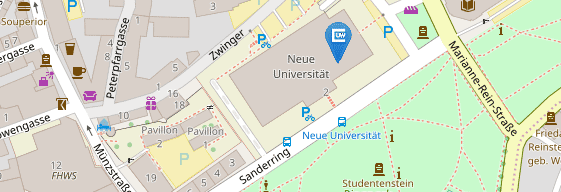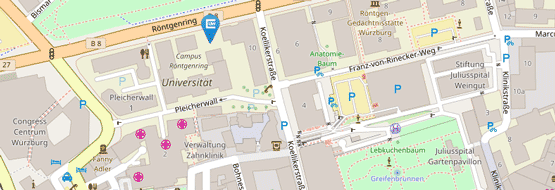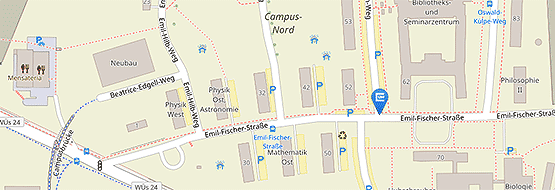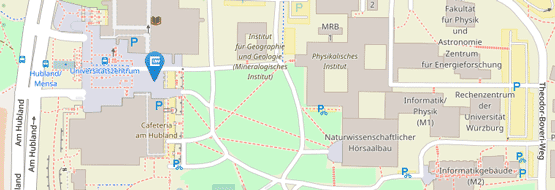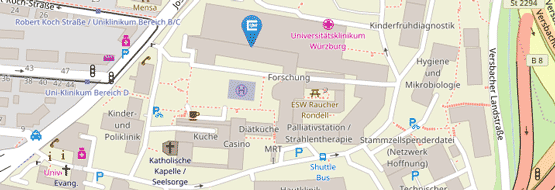Studierende
Hier werden die an den WueStudy-Support häufig gestellten Fragen und ihre Antworten gesammelt.
Allgemeine Fragen
Sie benötigen keine App. Rufen Sie einfach das WueStudy-Portal vom Webbrowser Ihres mobilen Endgeräts aus auf (wir empfehlen Chrome) und loggen Sie sich ein. WueStudy wird sich den Login merken, so dass Sie die Zugangsdaten nur einmal eingeben müssen. In der Desktop-Version von WueStudy finden Sie nach dem Login im Bereich Login-Verwaltung / Geräteverwaltung eine Auflistung der mobilen Endgeräte, die Ihnen einen automatischen Login ermöglichen. Dort können Sie für ein Gerät auch den automatischen Login widerrufen.
Studierendenservice
Gehen Sie nach dem Login im WueStudy-Portal im Menüpunkt Studierendenservice auf die Registerkarte Bescheinigungen. Dort können Sie die Bescheinigung durch Klick auf das Druckersymbol unter dem Unterpunkt "Bereits angeforderte Bescheinigungen" herunterladen. Falls Ihnen dieser Unterpunkt nicht angezeigt wird, so kontaktieren Sie bitte Ihre/n Sachbearbeiter/-in in der Studierendenkanzlei, der/die Ihnen dann eine verifizierbare Immatrikulationsbescheinigung erzeugen wird, die sie anschließend wie beschrieben abrufen können.
Ändern Sie vor dem Herunterladen der Bescheinigung (z.B. Immatrikulationsbescheinigung, Bescheinigung über bestandene Module, ...) die Systemsprache von Deutsch auf Englisch. Den entsprechenden Button finden Sie im Portal rechts unten. Anschließend können Sie sich alle Bescheinigungen in englischen Versionen herunterladen. Denken Sie daran, anschließend die Systemsprache wieder auf Deutsch zurückzustellen.
Die Online-Rückmeldung finden Sie in WueStudy unter "Studienservice“. Während des Rückmeldezeitraums finden Sie die Funktion „Rückmeldung“ links oben im Studienservice. Hier werden Sie Schritt für Schritt durch die Rückmeldung geführt. Zuerst erteilen Sie uns ein SEPA-Mandat, danach lösen Sie die Lastschriftzahlung aus und schließlich zum Schluss die Rückmeldung.
Anschließend können Sie sich Ihre neuen Semesterbescheinigungen sofort am PC ausdrucken und mit Ihrem Studierendenausweis (Chipkarte) an eine Validierungsstation gehen, um Ihren Ausweis zu validieren (verlängern).
Veranstaltungen/Vorlesungsverzeichnis
Das Vorlesungsverzeichnis wird am Freitag drei Wochen vor Ende der Vorlesungszeit des vorausgehenden Semesters veröffentlicht.
Wenn Sie für eine Veranstaltung „angemeldet“ sind, wurden die Plätze noch nicht vergeben. Erst im Status auf „zugelassen“ haben Sie einen festen Platz in der Veranstaltung erhalten.
Veranstaltungen des Wintersemesters 2018/19 und früherer Semester sind im Vorlesungsverzeichnis-Archiv. Veranstaltungen ab dem Sommersemester 2019 finden Sie im WueStudy-Portal.
Wenn Sie den Studienplaner öffnen sehen Sie bei Veranstaltungen, bei denen derzeit eine Anmeldung möglich ist, einen Button "anmelden". Wenn Sie in WueStudy eingeloggt sind und die Detailansicht einer Veranstaltung öffnen, dann sehen Sie bei den Grunddaten unter "Zeiträume" die Belegungsfrist, falls eine Online-Anmeldung hinterlegt ist.
Sie haben sich bereits für Veranstaltungen oder Prüfungen des Freien Bereich angemeldet.
Damit wurde festgelegt, wo Sie weitere Anmeldungen im Freien Bereich verbuchen können.
Bitte melden Sie sich für weitere Prüfungen oder Veranstaltungen im Freien Bereich in dem Studiengang an, in welchen Sie bereits Anmeldungen im Freien Bereich durchgeführt haben.
Prüfungsangelegenheiten
Am häufigsten treten Probleme bei der Anmeldung von Prüfungen bei den folgenden Ursachen auf:
- Sie haben im Studienplaner nicht das richtige Semester ausgewählt. Wählen Sie oben im Studienplaner das prüfungsrelevante Semester.
- Sie haben im Studienplaner die Module nicht aufgeklappt. Verwenden Sie z.B. die Einstellungen "Veranstaltungen ausblenden", "Prüfungen einblenden", "alles aufklappen", um im Studienplaner alle Prüfungen sichtbar zu machen.
- Sie haben die Prüfung schon erfolgreich abgelegt. Dies ist im Studienplaner am Ende der Zeile für die Prüfung angegeben. Da an der JMU in fast allen Studiengängen keine Notenverbesserung erlaubt ist, kann die Prüfung nicht noch einmal abgelegt werden.
- Sie waren in einem früheren Semester für die Prüfung angemeldet, es wurde aber noch kein Prüfungsergebnis verbucht. Bitte wenden Sie sich an den Modulverantwortlichen Dozenten.
- Sie sind beurlaubt. Siehe die FAQ hierzu.
- Sie sind in einem Promotions- oder Programmstudium immatrikuliert. Siehe die FAQ hierzu.
Für Beurlaubte ist in WueStudy keine Online-Prüfungsanmeldung möglich. Beurlaubten ist aber die Teilnahme an Wiederholungsversuchen für Prüfungen grundsätzlich möglich. Im Falle einer Beurlaubung wegen Elternzeit oder Pflege naher Verwandter ist auch das Ablegen von Erstversuchen möglich. Schreiben Sie in den genannten Fällen während des Anmeldezeitraums für die Prüfung eine E-Mail an das für Sie zuständige Sachgebiet im Prüfungsamt unter Angabe Ihrer Daten (Name, Vorname und Matrikelnummer), und der Prüfungsdaten (300000er Nummer, PrüferIn, Datum).
Für ein Programmstudium (z.B. ERASMUS) sind an der JMU keine Prüfungsordnungen mit Pflicht- und Wahlpflichtmodulen vorgesehen. Darum gibt es für diese Studienfächer in WueStudy keinen Studienplaner und es sind auch keine Prüfungen zur Online-Anmeldung freigeschaltet. Für die Prüfungsanmeldung müssen Sie sich direkt an den Prüfer bzw. die Prüferin wenden.
Für das Studium eines Erweiterungsfachs im Lehramt sind an der JMU keine Prüfungsordnungen mit Pflicht- und Wahlpflichtmodulen vorgesehen. Darum gibt es für diese Studienfächer in WueStudy keinen Studienplaner und es sind auch keine Prüfungen zur Online-Anmeldung freigeschaltet. Für die Prüfungsanmeldung müssen Sie sich direkt an den Prüfer bzw. die Prüferin wenden.
Sie haben sich bereits für Veranstaltungen oder Prüfungen des Freien Bereich angemeldet.
Damit wurde festgelegt, wo Sie weitere Anmeldungen im Freien Bereich verbuchen können.
Bitte melden Sie sich für weitere Prüfungen oder Veranstaltungen im Freien Bereich in dem Studiengang an, in welchen Sie bereits Anmeldungen im Freien Bereich durchgeführt haben.
Folgende Ursachen sind unter anderem möglich:
Die Prüfungsordnung schließt eine Kombination zweier Module aus. Bitte sehen Sie hierfür in die SFB/FSB (Studienfachbeschreibung/Fachspezifischen Bestimmungen) Ihrer Prüfungsordnung nach Ausschlüssen.
Module mit gleichem Inhalt dürfen nicht gemeinsam eingebracht werden. Da Module mit gleicher Kurzbezeichnung auf gleichen Inhalten basieren, ist eine weitere Prüfungsanmeldung hier nicht möglich.
Nach erfolgter Prüfungsanmeldung sollten Sie grundsätzlich für Ihre Unterlagen und zur Absicherung zum Nachweis der Prüfungsanmeldung noch folgende Schritte durchführen:
1. Nach erfolgter Prüfungsanmeldung in WueStudy: Menüpunkt: Mein Studium --> Leistungen
2. Bescheinigung "Bescheinigung über angemeldete Prüfungen mit Verifikationsnummer [PDF]" erstellen und lokal abspeichern
3. Prüfen Sie in der PDF-Datei, ob die angemeldeten Prüfungen dort erscheinen
4. PDF-Datei aufbewahren
Nach erfolgter Prüfungsanmeldung oder Veranstaltungsanmeldung sollten Sie grundsätzlich unter dem Menüpunkt "Startseite > Mein Studium > Belegungen" die Prüfungsanmeldungen oder Veranstaltungsanmeldungen überprüfen.
Studienplaner/Module
„Mehrfach zugeordnete Elemente“ sind mit mehreren Modulen oder Bereichen Ihres Studiengangs verknüpft. Achten Sie bei der Prüfungsanmeldung (und der Veranstaltungsbelegung) darauf, dass Sie das Element im gewünschten Modul oder Bereich belegen, damit die Verbuchung an richtiger Stelle erfolgen kann.
Sie sehen im Studienplaner zuerst nur die Bereiche und Module Ihrer Prüfungsordnung. Durch Anklicken der Plus-Kästchen vor einzelnen Modulen oder durch Anklicken von „Alle aufklappen“ rechts oben können Sie aber die zu den Modulen gehörigen Veranstaltungen und Prüfungen sichtbar machen. Dann sehen Sie auch, ob im ausgewählten Semester (ab Sommersemester 2019) Veranstaltungen angeboten werden und dafür eine Belegung möglich ist bzw. ob für eine Prüfung gerade (ab 07.01.2019) eine Prüfungsanmeldung möglich ist. Das zugehörige Erklärvideo finden Sie unter: Erklärvideos / Studierende / Studiengangmanagement / Das alles kann der Studienplaner
Das globale Überlaufkonto (kurz GLÜK) ist ein Konto bzw. Bereich, das keinem Ihrer Studiengänge (bzw. Prüfungsordnungen) zugeordnet ist. Prüfungen, Module oder Konten, die im GLÜK verbucht wurden, gehen nicht als Noten oder ECTS in Ihren Studiengang ein.
Es sind auch Veranstaltungen dem GLÜK zugeordnet, bei denen Sie zugelassen sind, die entweder zu keinem Ihrer Studiengänge (bzw. Prüfungsordnungen) gehören, oder nach einem Fachwechsel darauf verbucht werden.
Bitte beachten Sie: Noten und ECTS werden nur durch Prüfungsleistungen gesammelt, nicht aber durch Veranstaltungen.